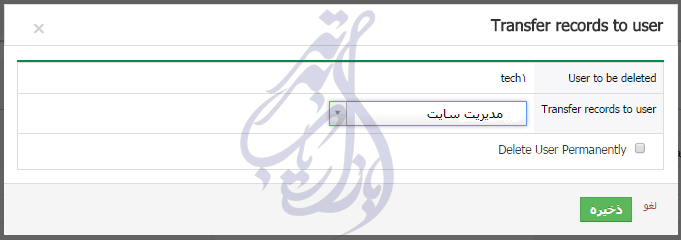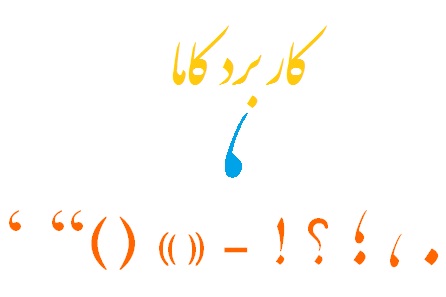تنظیم کاربران در ویتایگر
تنظیم کاربران در ویتایگر
کاربران
نکته: این ویژگی در نسخه مدیریت مخاطبین، نسخه فروش، نسخه پشتیبانی و نسخه نهایی از ویتایگر سی آر ام موجود است.
کاربران درواقع کارمندان سازمان شما هستند که می توانند وارد حساب کاربری ویتایگر سی آر ام خود شوند، به اطلاعات دسترسی داشته و وظایف خود را طبق دسترسی ها و مجوز هایی که برای آن ها تعیین شده، انجام دهند. در ویتایگر سی آر ام کاربران مدیریت قادر به ساخت حساب کاربری هستند. مدیریت ارتباطات با مشتری ویتایگر سی آر ام از دو گروه کاربر پشتیبانی می کند که عبارتند از: کاربران مدیریت و کاربران معمولی.
افزودن کاربر جدید
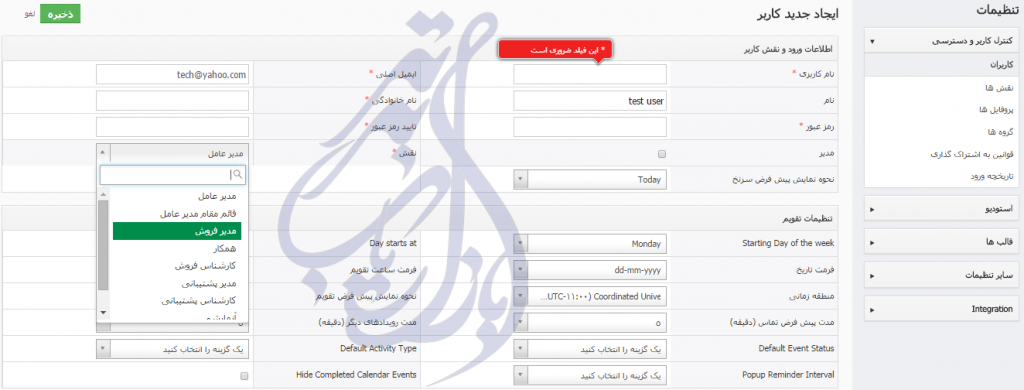
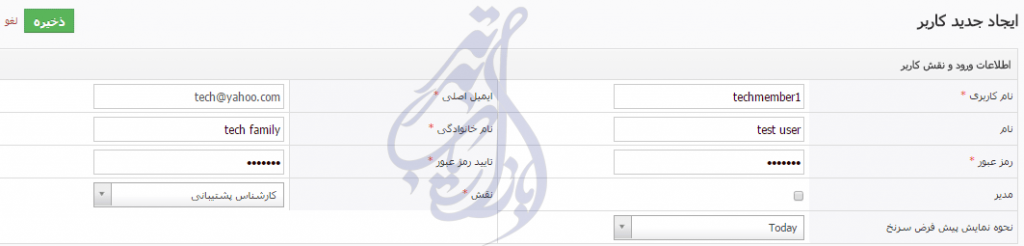
کاربران مدیریت قادر به افزودن کاربر جدید هستند. دستورالعمل افزودن کاربر جدید به صورت زیر است:
- بر روی علامت چرخ دنده
 در بالای صفحه سمت راست کلیک کنید.
در بالای صفحه سمت راست کلیک کنید. - در قسمت “کاربران و سطح دسترسی ها “بر روی ” کاربران” کلیک کنید.
- بر روی “افزودن کاربر” کلیک کنید.
- در فیلد “نام کاربری” نام کاربری مورد نظر خود را وارد کنید.
- در فیلد “ایمیل” آدرس ایمیل منحصر به فردی از کاربر که قبلاً مورد استفاده قرار نگرفته، وارد کنید. پس از ساخت حساب کاربری، ایمیل به این آدرس ارسال خواهد شد.
- در فیلدهای” نام” و”نام خانوادگی” به ترتیب نام و نام خانوادگی کاربر را وارد کنید.
- در فیلد “رمز عبور” رمز عبور مناسب را که به آن کاربر ایمیل خواهد شد، وارد کنید. پس از وارد شدن به سیستم، کاربر می تواند رمز عبور خود را از طریق “تغییر رمز عبور ” تغییر دهد.
- در فیلد “تایید رمز عبور” رمز عبور داده شده را مجدداً وارد نمایید.
- گزینه “مدیر” را به منظور اعطای امتیازاتی به مدیریت (نظیر دسترسی به بخش تنظیمات سیستم) فعال نمایید.
- در فیلد “نقش” سمت مناسب را که کاربر در سلسله مراتب وظایف داراست را انتخاب کنید.
- در فیلد “نحوه نمایش پیش فرض سرنخ ” گزینه “امروز” را انتخاب کنید.
- در فیلد “وضعیت” گزینه “فعال” را برای این که کاربر بتواند وارد سیستم بشود و به حساب کاربری خود دسترسی داشته باشد، انتخاب کنید. در صورت غیر فعال بودن این گزینه کاربر قادر به استفاده از حساب مدیریت ارتباطات با مشتری CRM خود نمی باشد.
- بعد از تکمیل فیلدها روی دکمه ذخیره کلیک کنید.
حذف کاربران
می توانید “حساب کاربری” کاربران را حذف کنید و به دسترسی آنها به Cytco CRM پایان دهید. بعد از حذف کاربران بعد از آن دیگر قادر به ورود به CRM نخواهند بود.
در این قسمت نحوه حذف کاربران توضیح داده شده است:
- بر روی علامت چرخ دنده
 در بالای صفحه سمت راست کلیک کنید.
در بالای صفحه سمت راست کلیک کنید. - روی “مدیریت کاربران” کلیک کنید.
- روی نمایش لیست کاربران، روی علامت
 برای حذف کاربران متناظر کلیک کنید.
برای حذف کاربران متناظر کلیک کنید. - قبل از حذف کاربر، پیام هشداری مبنی بر انتقال رکوردها به کاربر انتخابی در حساب کاربری CRM خود دریافت می کنید.
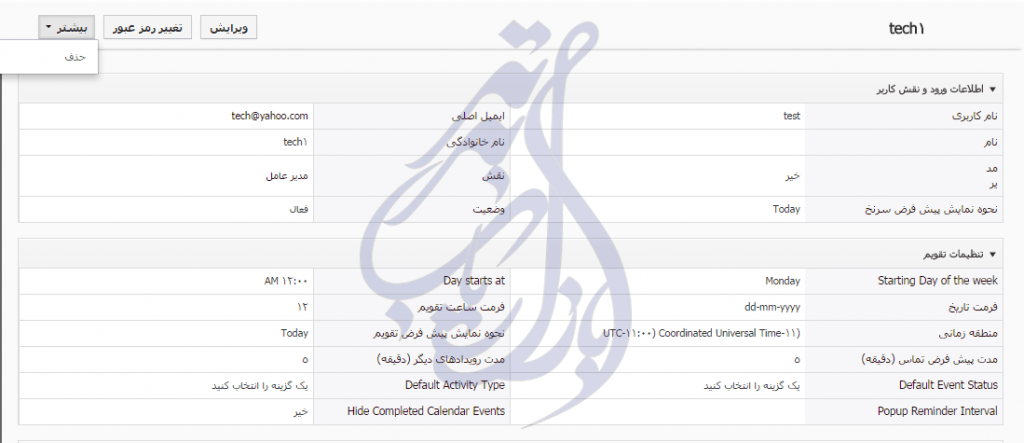
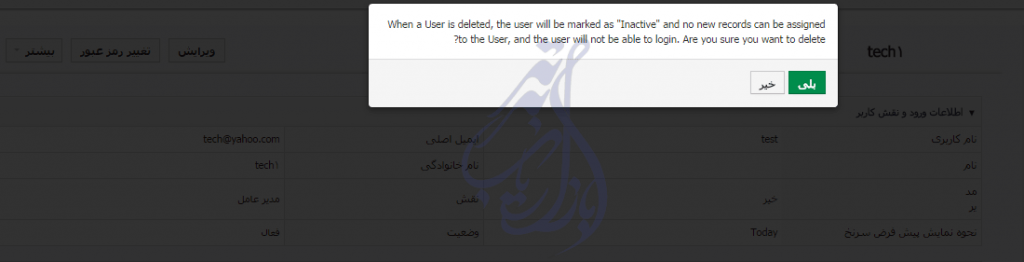
- برای انتقال رکوردها، کاربر مورد نظر را از منوی کشویی انتخاب کنید.
- روی ذخیره کلیک کنید.